Kamera Video
- 1. Kamera Videos importieren+
-
- 1.1 MTS zu Adobe Premiere importieren
- 1.2 MTS zu Final Cut Pro importieren
- 1.3 Camcorder auf Computer übertragen
- 1.4 Camcorder zu DVD
- 1.5 Camcorder zu Windows Movie Maker
- 1.6 Sony Video zu Mac
- 1.7 Canon MTS konvertieren
- 1.9 Panasonic MTS konvertieren
- 1.11 MTS in Quicktime konvertieren
- 1.12 M2TS mit Plex Media abspielen
- 1.14 MTS auf Mac konvertieren
- 2. Kamera Videos in andere Formate umwandeln+
-
- 2.1 AVCHD zu MP4 konvertieren
- 2.2 M2TS zu MP4 konvertieren
- 2.3 MXF zu MOV konvertieren
- 2.4 VRO zu MP4 konvertieren
- 2.5 8mm Film zu Digital konvertieren
- 2.6 JVC Camcorder Videos auf Mac konvertieren
- 2.7 MTS zu MPEG konvertieren
- 2.8 MTS zu AVI konvertieren
- 2.9 MTS zu iMovie konvertieren
- 2.11 MTS zu MP4 auf Mac
- 2.13 Video TS zu AVI konvertieren
- 2.14 M2TS zu MP3 konvertieren
- 2.15 MTS zu WMV Converter
- 2.16 VHS zu Digital konvertieren
- 3. Kamera Video Converter und Player+
-
- 3.1 Top 5 Free Online MTS zu MOV Konverter
- 3.2 Kostenlos MTS Konverter
- 3.3 Top VHS Konverters
- 3.4 Kostenlos MOD Konverter
- 3.5 Anleitung zur Camera Video Dateien Formate
- 3.7 Bester Torrent Player
- 3.8 FLV auf Windows Media Player
- 3.9 VOB schneiden
- 3.10 M4V Player
- 3.11 Der Bester M2TS Converter
- 3.12 TS Converter für Mac
- 3.13 TS Converter für Windows
- 3.15 MTS auf iPad abspielen
- 4. Andere Tipps für Kamera Video +
-
- 4.1 Top 5 Free Online MTS zu MOV Converter
- 4.2 Kostenlos MTS Converter
- 4.3 Top VHS Converters
- 4.4 Kostenlos MOD Converter
- 4.5 Anleitung zur Camera Video Dateien Formate
- 4.6 Unterstützte Video-Formate für Samsung Galaxy
- 4.7 Bester Torrent Player
- 4.8 FLV auf Windows Media Player
- 4.9 VOB schneiden
- 4.11 M2TS auf Youtube laden
- 4.12 M2TS Untertitel
- 4.13 Wie man Camcorder mit Mac verbindet
- 4.14 Camcorder-Videogröße verkleinern
- 4.15 Problembehebung: GoPro nicht auf Mac auftaucht
- Laden Sie UniConverter herunter, um Videos zu konvertieren:
MTS zu FLV - Wie konvertiert MTS zu FLV mit dem besten MTS Converter
Wenn jemand früher MTS oder andere AVC HD-Videos hatte, wäre er frustriert, dass es so wenige Geräte gibt, die MTS-Video unterstützen. Normalerweise können Sie Ihr MTS-Video nur direkt von einem Camcorder auf einem HDTV-Gerät mit HDMI oder auf einem Blu-ray Disc-Player abspielen. Als Sony-Kameranutzer möchte ich meine Erfahrungen darüber mitteilen, wie man MTS-Videos in Standardvideos konvertiert und auf Computer, Fernseher, tragbare Playbacks, PSP und hochladen von Videos mit dem Internet wiedergibt.
Es ist ganz einfach. Wir brauchen nur eine MTS zu FLV Video Konverter, und Sie können es hier kostenlos herunterladen, dann nach der Installation starten und den unten aufgeführten ausführlichen Anweisungen folgen.
 Wondershare UniConverter
Wondershare UniConverter
Ein führender MTS Converter für Windows & Mac (inkl. Mojave)

- MTS Video konvertieren zu MP4, AVI, WMV, MOV, MKV und andere 1000 Formate.
- Batch-Konvertierung von MTS Dateien in anderen Formaten mit einem Klick.
- Optimierte Voreinstellungen zur Konvertierung für fast alle Geräte, sowie iPhone, iPad, HuaWei etc.
- 30-mal schnellere Konvertierung dank der branchenführenden APEX Trans-Technologie.
- Leistungsstarke Videobearbeitung-Tools sowie Trimmen, Zuschneiden, Wasserzeichen, Untertitel hinzufügen etc.
- Videos auf DVD oder Bluray brennen und individualisieren mit kostenlosen DVD Menüs.
- Videos downloaden oder aufnehmen von YouTube oder andere 1000+ Video-Sharing-Websiten.
- Videos übertragen von Ihrem Computer auf iPhone, iPad and andere Geräte ganz einfach.
- Vielseitige Toolbox: Video-Metadateien hinzufügen, GIF erstellen, Video auf TV übertragen, VR Converter und Bildschirm aufnehmen.
- Unterstützte Betriebssysteme: Windows 7 64-bit oder neuer, MacOS 10.10 oder neuer
Schritt 1 Add your MTS videos
Klicken Sie auf die Dateien hinzufügen um Ihre MTS-Videos zum MTS to FLV Converter hinzuzufügen. Du kannst mehr als eine Datei hinzufügen, da dies MTS zu FLV Konverter unterstützt die Batch-Konvertierung. Sie können auch Ihre Videodateien alternativ direkt ziehen.

Schritt 2 FLV als Ausgabeformat wählen
Es stehen Ihnen verschiedene Formate zur Auswahl. Um das FLV-Format zu finden, klicken Sie einfach auf das ![]() Symbol aus dem Feld Ziel und wählen Sie Video > FLV und wählen Sie rechts eine Videoauflösung.
Symbol aus dem Feld Ziel und wählen Sie Video > FLV und wählen Sie rechts eine Videoauflösung.

Schritt 3 MTS in FLV konvertieren
Im letzten Schritt müssen Sie nur noch auf die Schaltfläche Konvertieren klicken, um die Konvertierung zu starten. Während der Konvertierung wird es eine Konvertierungsleiste geben, die Ihnen den Fortschritt anzeigt. Nachdem die Konvertierung abgeschlossen ist, können Sie die endgültigen Dateien erhalten, indem Sie auf die Registerkarte Konvertiert wechseln.
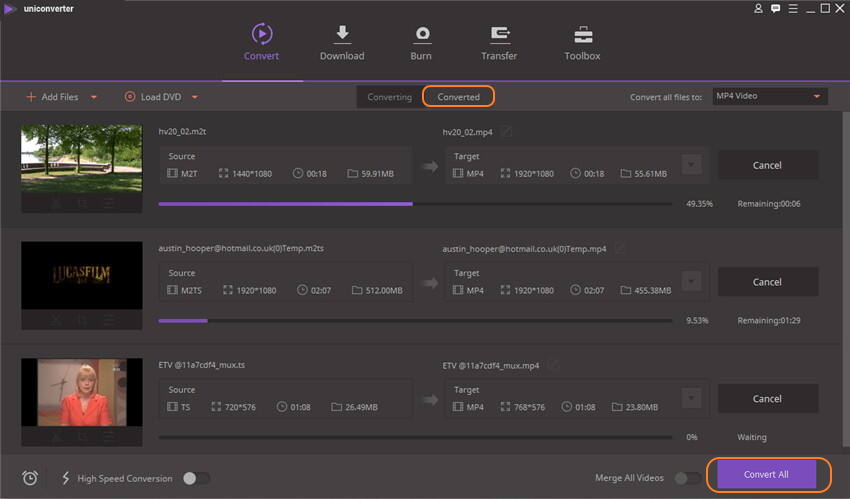
Tipps: Grundsätzlich beschränken Video-Hosting-Sites Videoclips auf eine bestimmte Dateigröße und -länge. So hat YouTube beispielsweise erklärt, dass "Videos bis zu 2 GB groß und 10 Minuten lang sein können". Sie können das Video schneiden mit dem MTS to FLV Video Converter auf die gewünschte Länge schneiden.
Literaturhinweise:
Konvertieren Sie MTS in QuickTime MOV: Konvertieren Sie Ihre Kamera-MTS-Videos in das QuickTime MOV-Format für die Verwendung in Apple-Software und -Geräten usw.
Konvertieren Sie MTS in AVI: Möchten Sie eine MTS-Datei (AVCHD) in ein AVI konvertieren, ohne an Qualität zu verlieren? Betrachten Sie es als erledigt.
Konvertieren Sie M2TS/MTS in MPEG: Erfahren Sie, wie Sie Dateien in M2TS oder MTS einfach und schnell in MPEG-Dateien mit verlustfreier Qualität unter Windows/Mac OS konvertieren können.





